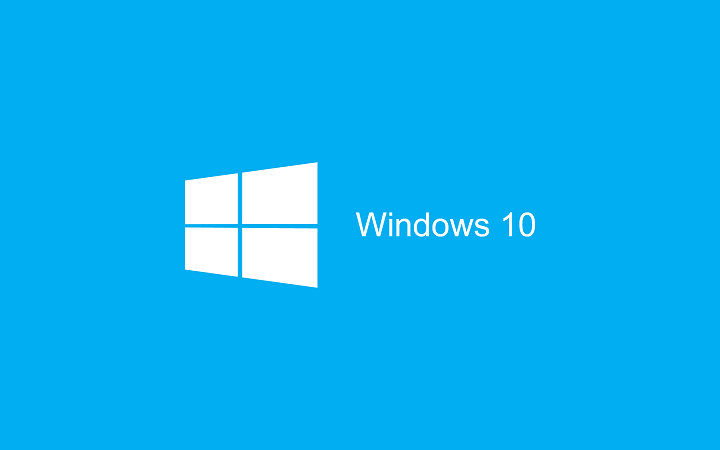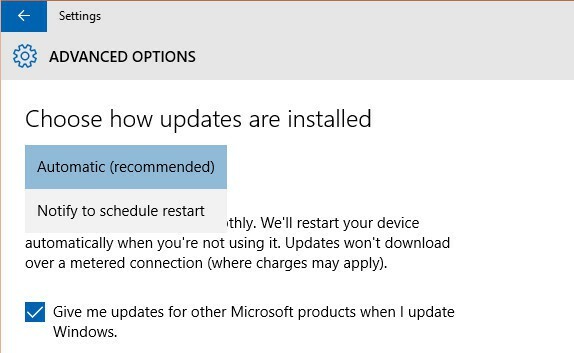Постоје 2 начина инсталирања апликација на Виндовс 10. Један је преко Виндовс продавнице, а други преко веб локације произвођача. Током инсталирања апликација са последњег, корисници су пријавили следећу грешку:
Грешка при отварању датотеке за писање
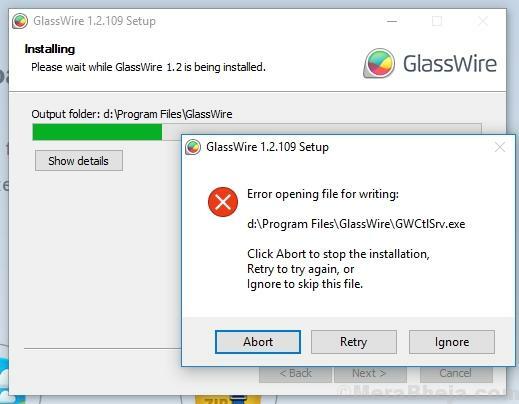
Ова грешка је честа приликом инсталирања апликација попут ВЛЦ, Нотепад ++, ГлассВире итд.
Узрок
Проблем може бити у томе што претходна верзија софтвера можда није у потпуности деинсталирана или нека друга инсталација која је у току омета или је изабрана верзија погрешна.
Испробајте следећа решења да бисте решили проблем:
1] Уверите се да ниједна друга инсталација није у току
2] Уклоните трагове било које претходне или сличне верзије софтвера
3] Чишћење диска
4] Промените локацију за преузимање софтвера
Решење 1] Уверите се да ниједна друга инсталација није у току
У случају да истовремено покушамо да инсталирамо више програма на систем, то може довести до сукоба. Најбољи начин да се осигура да ниједна друга инсталација није у току је поновно покретање система. Међутим, други процес би се могао поново покренути. У том случају кликните на Покушај поново и провери да ли помаже.
Такође можете отворити Таск Манагер (ЦТРЛ + АЛТ + ДЕЛ >> Таск Манагер) и проверити да ли то указује на било какву другу инсталацију која је у току.
У случају да све ове опције не успеју, кликните на Прекини по добијању поруке о грешци и идите у фасциклу у којој је датотека за инсталацију требало да буде сачувана и избришите било коју компоненту софтвера.
Решење 2] Онемогућите контролу корисничког налога
Онемогућавање Контрола корисничког налога (УАЦ) може вам помоћи.
1. Кликните на Претрага кутија и укуцајте „уац“.
2. У повишеном прозору резултата претраживања кликните на „ПроменаПоставке контроле корисничког налога“.

3. У Поставке контроле корисничког налога прозор, на левој страни, померите траку доле на „Никад не обавести“.
4. Затим кликните на „У реду”Да бисте сачували промене на рачунару.
Кликните на "да”У случају да вас затражи дозвола Контрола корисничког налога.

Када завршите, покушајте поново да измените / инсталирате апликацију. Ако се проблем и даље јавља, пређите на следеће решење.
Решење 3] Покрените компатибилну алатку за решавање проблема
Овај проблем може настати због проблема са компатибилношћу.
1. Пронађите датотеку за инсталацију (.еке) на рачунару.
2. Десни клик у програму, а затим кликните на „Својства“.

3. Сада идите на „Компатибилност”Таб.
4. Затим кликните на „Покрените алатку за решавање проблема са компатибилношћу“.
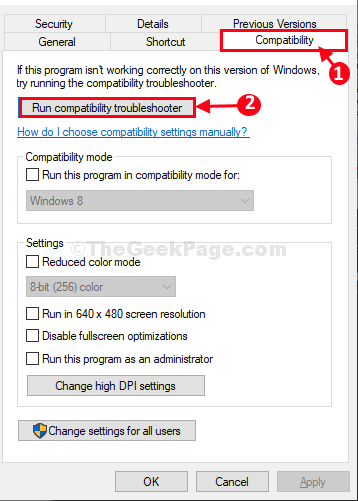
5. Затим кликните на „Испробајте препоручена подешавања“Као опцију за решавање проблема.

6. Када се проблем реши, кликните на „Применити" и "У реду”Да бисте сачували промене на рачунару.

Покушајте поново да покренете инсталациони програм на рачунару.
Решење 4] Измените дозволе локације инсталације-
Измена дозволе да се дозволи инсталација за инсталациону фасциклу може решити овај проблем.
1. Прво дођите до локације на коју желите да инсталирате софтвер.
2. Десни клик у фасцикли (попут- Програмски фајлови или Програмске датотеке (к86)), а затим кликните на „Својства“.
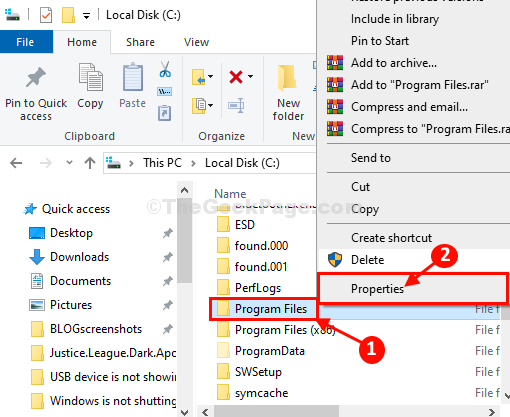
3. У Својства прозор, идите на „Сигурност”Таб.
4. Сада кликните на „Уредити”Да би се изменио принцип безбедности.
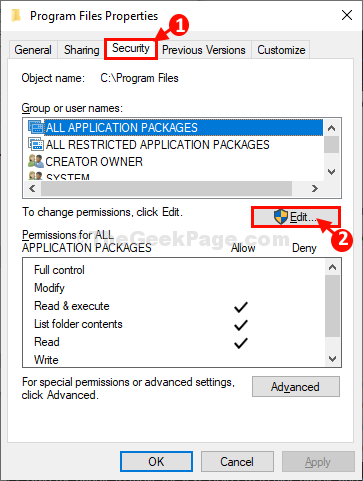
5. Изаберите „Корисници" од Имена група или корисника одељак.
6. Онда, проверавати “Дозволи"За дозволу"Напишите“.
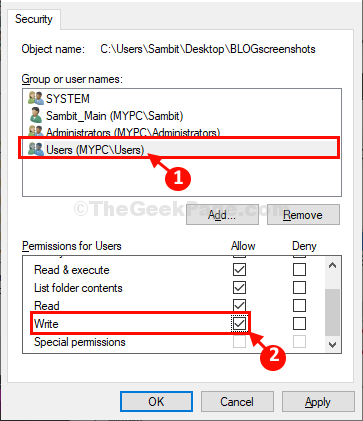
7. На крају, кликните на „Применити“, А затим на„У реду“Да бисте ову промену сачували на рачунару.
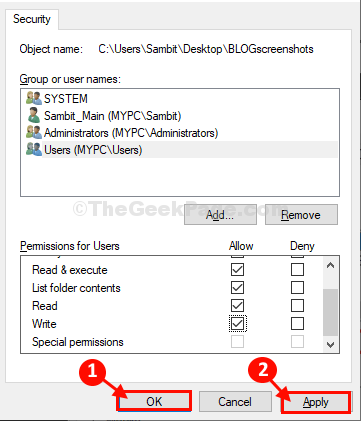
Поново покренути рачунар.
Сада покушајте поново да инсталирате апликацију.
Решење 5] Уклоните трагове било које претходне или сличне верзије софтвера
1] Прво уклоните претходну верзију или сличну верзију софтвера из Контролна табла >> Програми и функције.
2] Деинсталирај другу верзију софтвера и поново покренути систем.
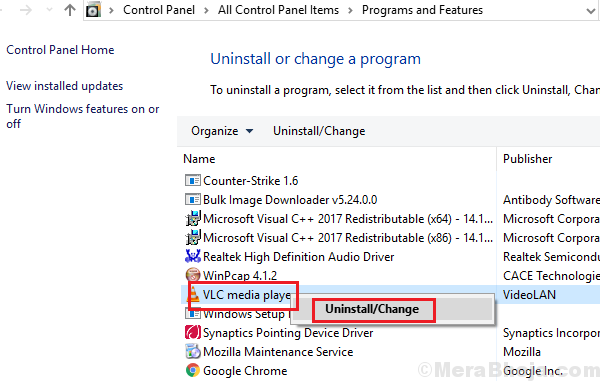
3] Избришите све фасцикле или евиденције повезане са тим софтвером.
Решење 6] Чишћење диска
Чишћење диска је неопходно да бисте очистили све привремене датотеке које спречавају инсталацију новије верзије софтвера.
1] Потражите Чишћење диска на Виндовс траци за претрагу и отворите програм.

2] Изаберите погон за чишћење и кликните на ОК да бисте покренули поступак.
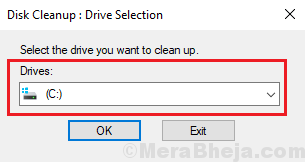
3] Поново покрените систем и проверите да ли помаже у решавању проблема.
За чишћење диска можете користити и алате независних произвођача.
Решење 7] Промените локацију за преузимање софтвера
У случају да горе наведена решења нису успела, очистите трагове програма и поново га инсталирајте са веб локације. Међутим, промените локацију преузимања када се од вас затражи исто.
Обавезно преузмите 32-битну верзију софтвера за 32-битни систем и 64-битну верзију софтвера за 64-битни систем.